Ce să faci când Asistentul Google nu trimite un text
Asistent Google este o asistent virtual care poate căuta pe web, stabiliți întâlniriși trimiteți mesaje text, printre alte sarcini. Dacă Asistentul dvs. Google nu trimite mesaje text conform instrucțiunilor, atunci probabil că există o problemă cu persoanele de contact sau cu aplicația Google. Aici vă vom ajuta să ajungeți la capătul ei.
Verificați dacă comenzile vocale ale Asistentului Google funcționează
Pentru a izola problema, începeți prin a afla dacă comenzile vocale ale dispozitivului funcționează corect. Încercați să utilizați Asistentul Google pentru a efectua o simplă căutare pe web prin comandă vocală. Dacă Google nu poate finaliza această sarcină, atunci știți că problema nu se limitează la mesajele text.
Asigurați-vă că comenzile vocale ale Asistentului Google sunt activate. Dacă sunt, reeducați modelul de voce pentru a vă asigura că vă înțelege corect. De asemenea, puteți încerca să resetați aplicația Google la starea inițială.
Daca alta comenzi vocale Asistentului Google
Verificați-vă numerele de contact pentru erori
Deschideți aplicația Contacte și verificați numerele de contact pentru erori. Spațiile suplimentare, parantezele, punctele și virgulele pot bloca apelurile și textele.

Pentru a evita probleme, toate numerele de telefon ar trebui să respecte acest format: 555-555-5555. Parantezele și alte caractere — ca în (555) 555-5555 — pot interfera cu capacitatea Asistentului Google de a direcționa apelurile și mesajele.
Asigurați-vă că Asistentul Google are permisiunea de a trimite texte
Asistentul Google se bazează pe Google aplicația pentru a funcționa corect, ceea ce înseamnă că are nevoie de o varietate de permisiuni pentru a efectua comenzi vocale. Setările de permisiuni controlează aplicațiile care au acces la funcțiile dispozitivului dvs. mobil, cum ar fi apelarea, trimiterea textului și înregistrarea.
Dacă doriți să trimiteți mesaje text cu Asistentul Google, aplicația Google are nevoie de permisiunea de a utiliza serviciu de mesaje scurte (SMS) funcția de pe telefonul dvs.
Iată cum să ajustați permisiunile pe un dispozitiv Android:
Dacă aveți un dispozitiv iOS, permisiunile de recunoaștere a vorbirii pot fi găsite sub Setări > Confidențialitate > Recunoaștere a vorbirii.
-
Deschide Setări aplicație și selectați Aplicații și notificări.
Dacă aveți o versiune mai veche de Android, poate fi necesar să selectați Aplicații in loc de Aplicații și notificări.
-
Selectați Google.

Selectați Permisiuni.
-
Asigurați-vă că glisorul de lângă SMS este alunecat spre dreapta. Dacă glisorul este glisat spre stânga sau este gri, Asistentul Google nu poate trimite sau accesa mesaje text.
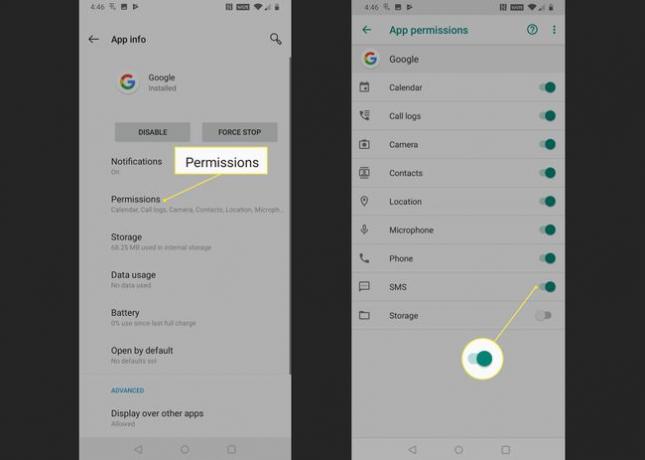
Verificați dacă Google Assistant este acum capabil să trimită mesaje text. Dacă nu este, resetați aplicația Google la starea inițială.
Resetați aplicația Google la setările originale
Dacă ați verificat că nu există erori în numerele de telefon de contact și că aplicația dvs. Google are permisiunile corecte, următorul pas este să resetați aplicația Google la starea inițială.
Acest proces elimină orice date potențial corupte din aplicația Google. Dacă nu funcționează, puteți descărca și instala actualizări pentru aplicația Google.
Aceste instrucțiuni nu se aplică dispozitivelor iOS. Cu toate acestea, puteți șterge fie aplicația Google sau Asistent Google și apoi o puteți descărca din nou.
-
Deschide Setări aplicația pe dispozitivul dvs. Android și selectați Aplicații și notificări.
Dacă aveți o versiune mai veche de Android, poate fi necesar să selectați Aplicații in loc de Aplicații și notificări.
-
Selectați Google.

Selectați Depozitare.
Selectați Goliți memoria cache.
-
Selectați Spațiu de depozitare liber.

În unele versiuni mai vechi de Android și aplicația Google, poate fi necesar să selectați Gestionați spațiul in schimb.
Selectați Ștergeți toate datele.
-
Selectați Bine.
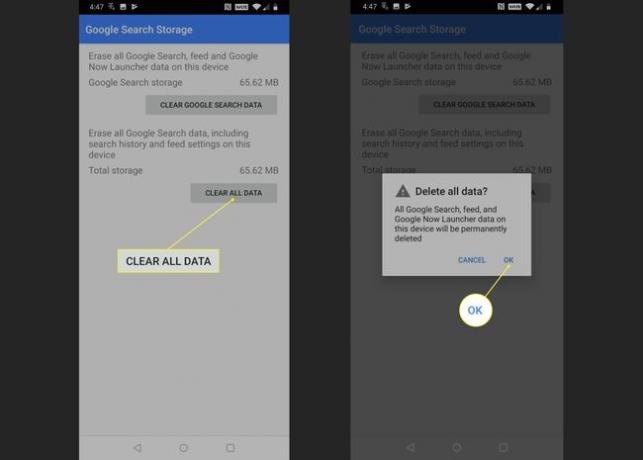
Apasă pe butonul înapoi pentru a reveni la ecranul principal cu informații despre aplicația Google și selectați pictograma de meniu indicată de trei puncte verticale (⋮).
-
Selectați Dezinstalează actualizările.

Unele versiuni mai vechi ale aplicației Google nu au această opțiune. Dacă nu vedeți opțiunea de dezinstalare a actualizărilor, nu puteți încerca această remediere.
Așteptați ca actualizările să se dezinstaleze și apoi selectați Dezactivați.
-
Selectați Dezactivați aplicația.
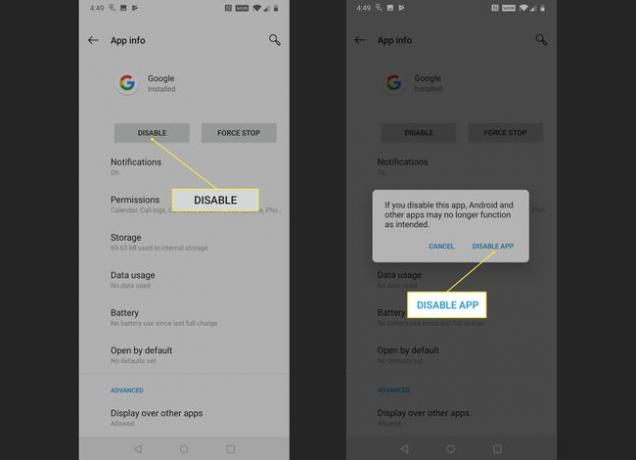
Dezactivați numai temporar aplicația Google ca parte a acestui proces de depanare. Nu opriți procesul de depanare la acest pas. Dacă lăsați aplicația Google dezactivată definitiv, este posibil ca telefonul să nu funcționeze corect.
Selectați Permite.
Verificați dacă Google Assistant este acum capabil să trimită mesaje text.
-
Dacă Asistentul Google tot nu poate trimite mesaje text, navigați la Magazin Google Play și instalați cea mai recentă versiune a aplicației Google.

Verificați dacă Google Assistant este acum capabil să trimită mesaje text. Dacă tot nu poate trimite mesaje, poate fi necesar să așteptați ca Google să emită o remediere. Vizitați oficialul Forumul de asistență Google Assistant pentru a vă raporta problema și a verifica dacă există informații suplimentare.
